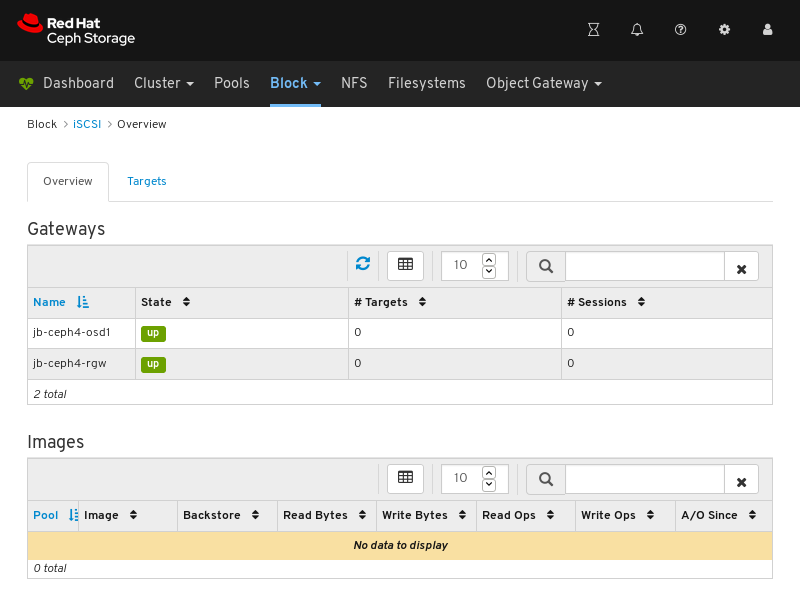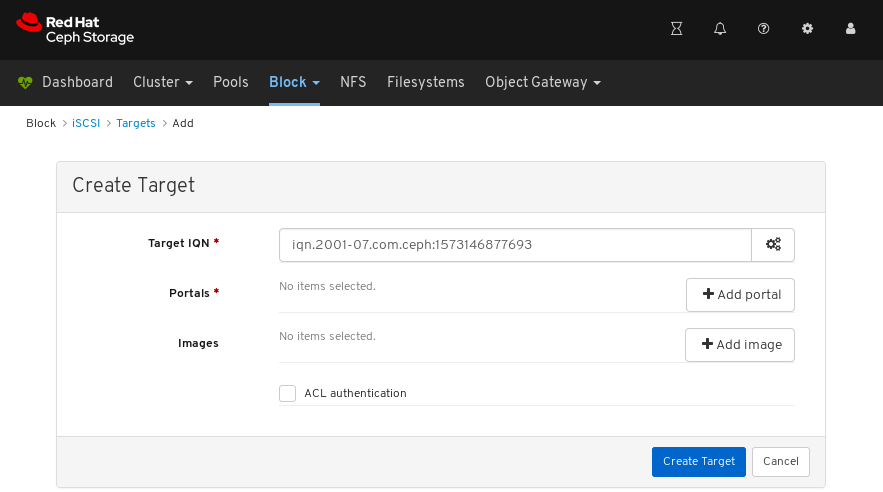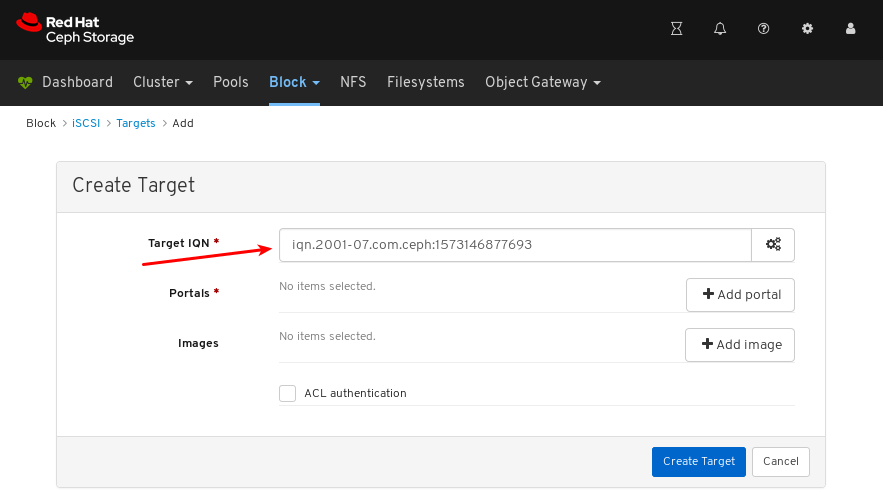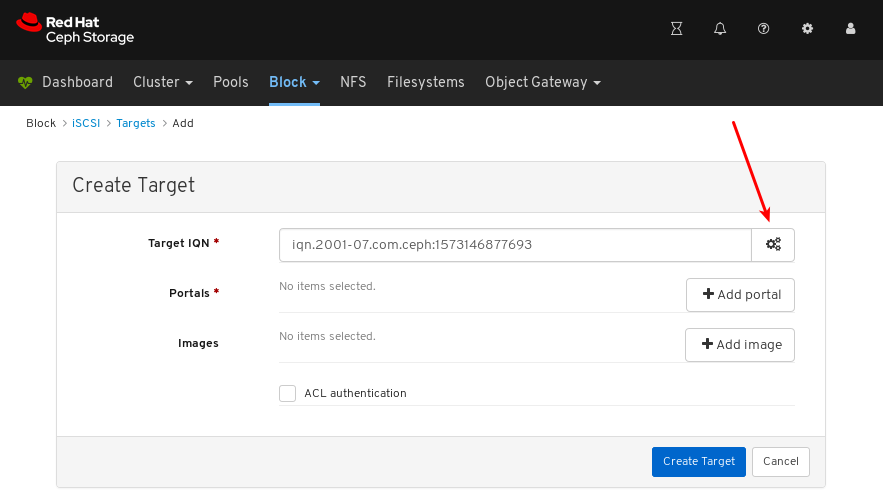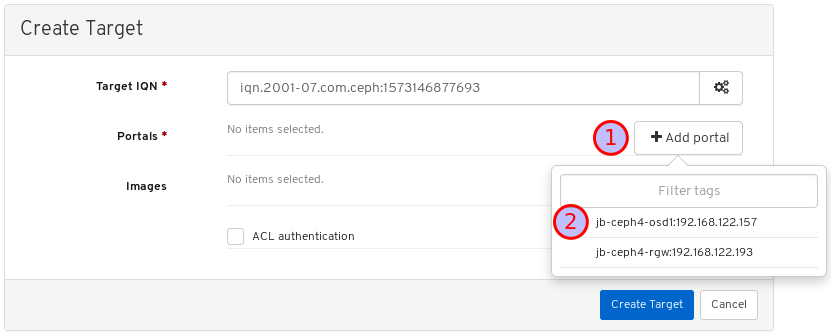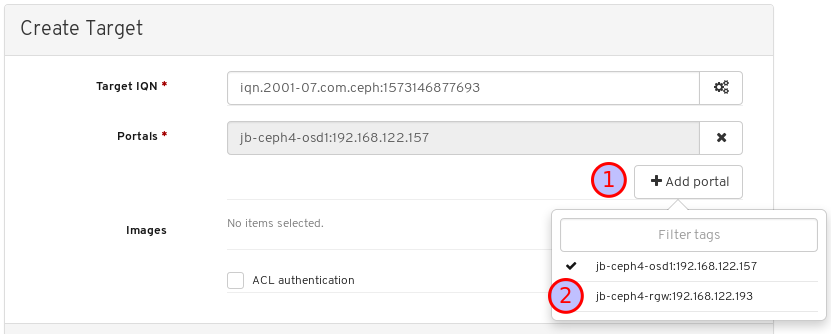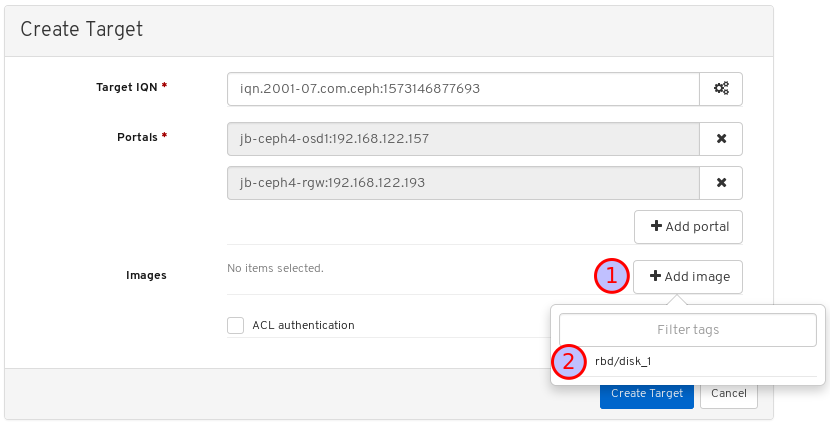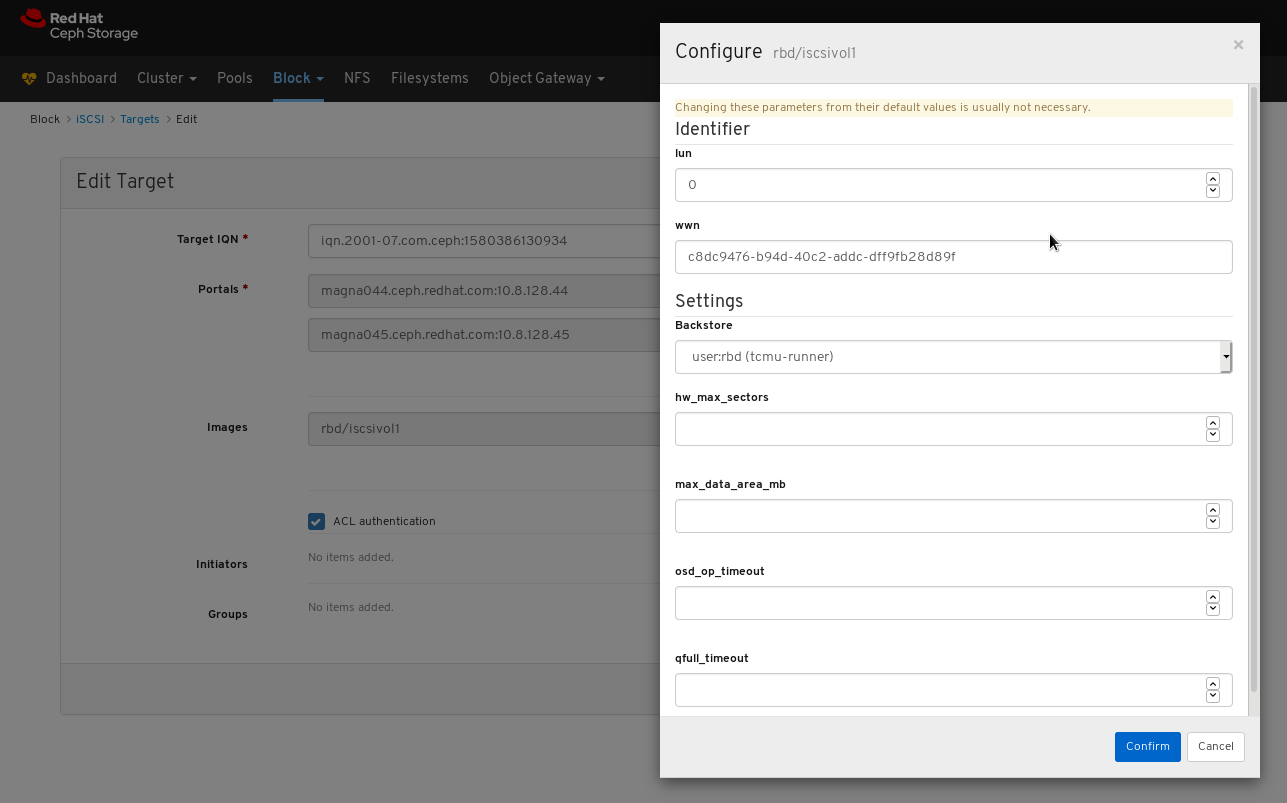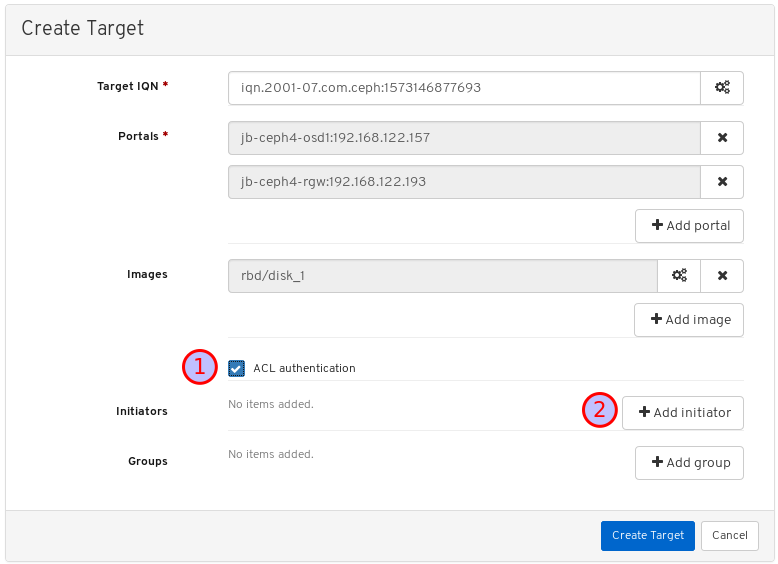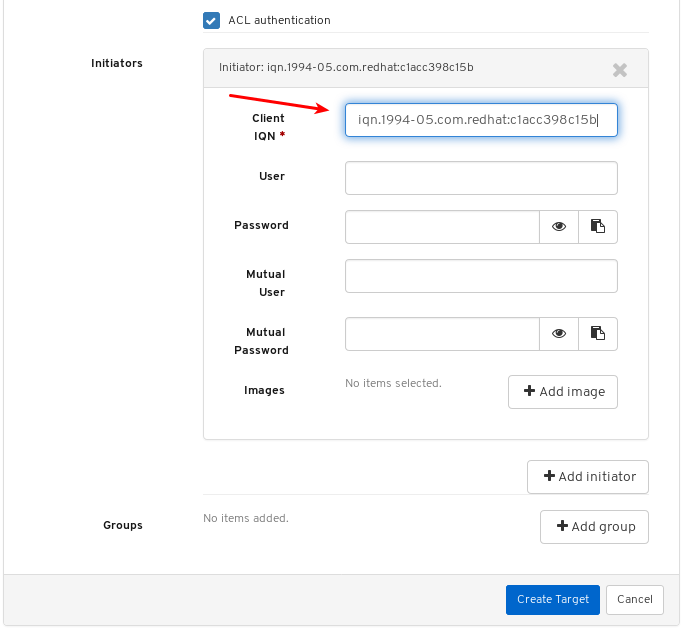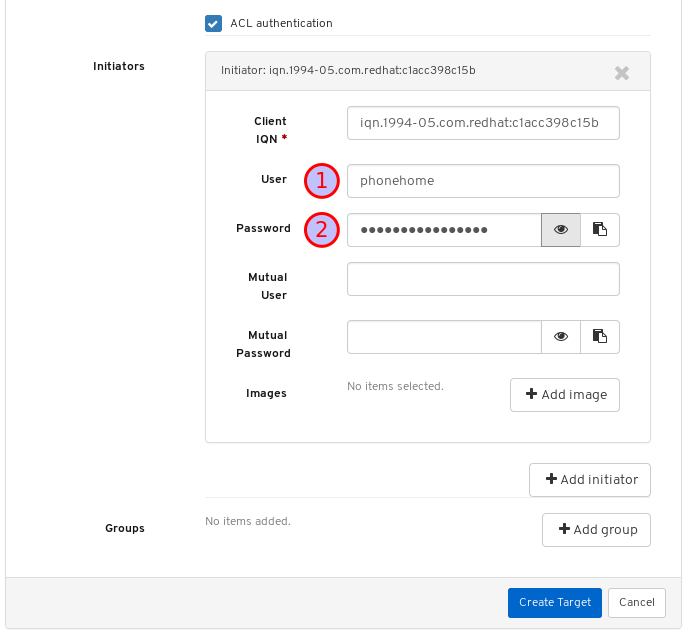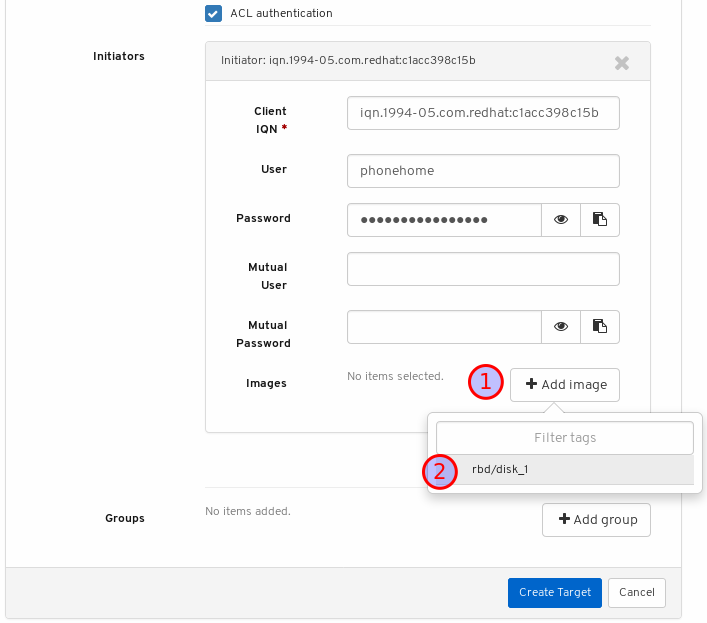9.4.4. iSCSI 대상 생성
대시보드를 사용하면 iSCSI 대상을 만들 수 있습니다.
사전 요구 사항
- 실행 중인 Red Hat Ceph Storage 클러스터.
- 대시보드가 설치되어 있습니다.
- Ceph iSCSI 게이트웨이는 두 개 이상의 게이트웨이를 사용하여 설치됩니다.
- iSCSI 게이트웨이가 대시보드에 추가됩니다.
- 대시보드 iSCSI 기능이 활성화되어 있습니다.
- RBD 애플리케이션이 활성화된 복제된 풀입니다.
- RBD 애플리케이션이 활성화된 삭제 코딩된 풀입니다.
절차
- 대시보드에 로그인합니다.
- 탐색 모음에서 블록 을 클릭합니다.On the navigation bar, click Block.
Click iSCSI:
페이지 왼쪽 상단에서 대상 탭을 클릭합니다.
페이지 왼쪽 위 모서리에 있는 추가 버튼을 클릭합니다.
선택 사항: 대상 IQN을 수정합니다.
선택 사항: 대상의 고급 설정을 설정합니다.
대상의 고급 설정을 설정하려면 톱니바퀴를 클릭합니다.
고급 설정 대화 상자 창에서 고급 설정을 설정합니다.
- 확인을 클릭하여 설정을 저장합니다.
포털 추가 버튼을 클릭하고 두 개 이상의 게이트웨이를 선택합니다.
포털 추가 버튼을 클릭하고 두 번째 게이트웨이를 선택합니다.
추가 게이트웨이에 대해 이 단계를 반복합니다.
이미지 추가 버튼을 클릭하고 대상에서 내보낼 이미지를 선택합니다.
추가 이미지에 대해 이 단계를 반복합니다.
선택 사항: 이미지를 수정합니다.
이미지 오른쪽에 있는 톱니바퀴를 클릭합니다.
Configure (구성) 대화 상자 창에서 이미지 설정을 수정합니다.
- 확인을 클릭하여 설정을 저장합니다.
ACL 인증 상자를 클릭한 다음 이니시에이터 추가 버튼을 클릭합니다.
첫 번째 텍스트 상자에 클라이언트의 IQN을 입력합니다.
이니시에이터 소프트웨어가 실행되는 시스템에서 클라이언트 IQN을 검색합니다. 자세한 내용은 블록 장치 가이드 의 iSCSI 이니시에이터 구성을 참조하십시오.
대상에 대한 사용자 이름 및 암호 세부 정보를 입력합니다.
이미지 추가 를 클릭하고 이미지를 선택합니다.
추가 이미지에 대해 이 단계를 반복합니다.
대상 생성 버튼을 클릭하여 절차를 완료합니다.
Targets (대상) 페이지에서 대상을 찾아 추가되었는지 확인합니다.
대상 페이지를 찾으려면 대시보드 가이드 의 iSCSI 대상 보기 절차를 따르십시오.
추가 리소스
- Ceph iSCSI 게이트웨이 설치 방법에 대한 자세한 내용은 블록 장치 가이드의 iSCSI 게이트웨이 설치를 참조하십시오.
- 대시보드에 iSCSI 게이트웨이를 추가하는 방법에 대한 자세한 내용은 대시보드 가이드의 대시보드에 iSCSI 게이트웨이 수동 추가 를 참조하십시오.
- 대시보드 iSCSI 기능을 활성화하는 방법에 대한 자세한 내용은 대시보드 가이드 의 대시보드에서 대시보드 iSCSI 기능 활성화를 참조하십시오.
- RBD 애플리케이션이 활성화된 풀을 만드는 방법에 대한 자세한 내용은 블록 장치 가이드에서 블록 장치 풀 생성을 참조하십시오.
- 이미지를 만드는 방법에 대한 자세한 내용은 블록 장치 가이드에서 블록 장치 이미지 생성을 참조하십시오.